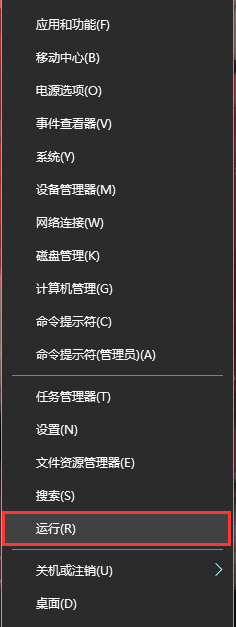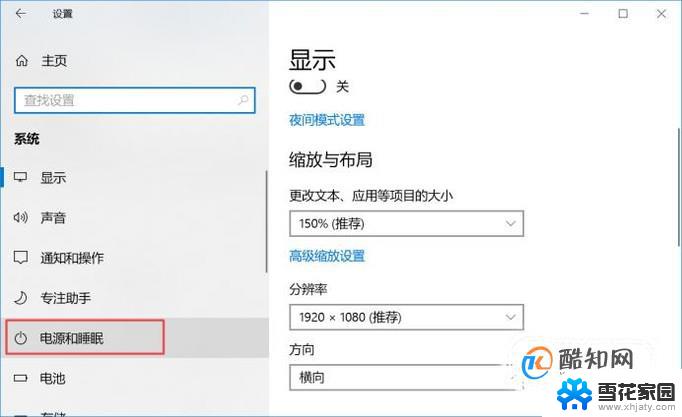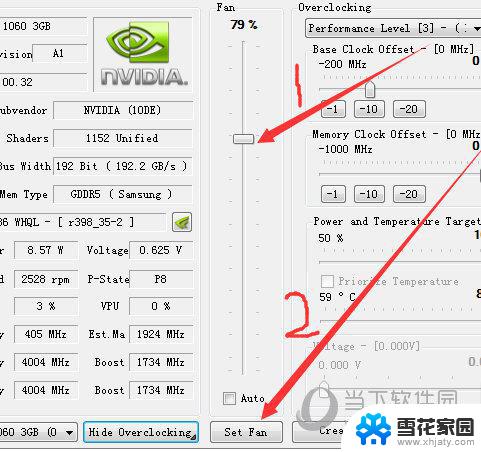如何启动cpu风扇静音模式 如何调节华硕静音风扇模式
如何启动CPU风扇静音模式?这是许多电脑用户关心的问题,随着电脑的日常使用,CPU产生的热量也逐渐增加,风扇的噪音也会随之增大。华硕静音风扇模式的出现为我们提供了一种解决方案。华硕静音风扇模式可以有效降低风扇的转速,从而减少噪音的产生,给用户带来更加舒适的使用体验。接下来我们将介绍如何调节华硕静音风扇模式,让您的电脑在静音的环境中运行。
操作方法:
1.打开电脑“控制面板”
打开左下角“菜单”,找到并点击“控制面板”。
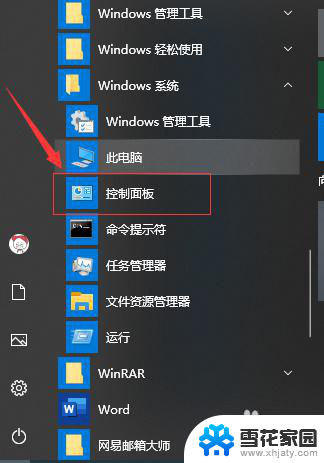
2.点击“电源选项”
点击左侧的“硬件和声音”,再点击右侧的“电源选项”。
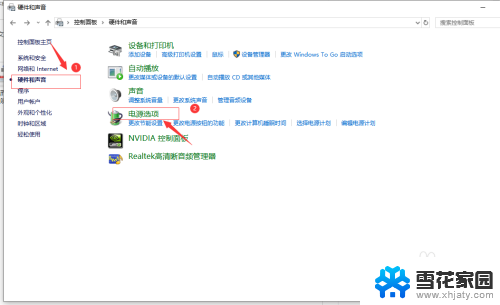
3.点击“更改计划设置”
在弹出的页面中,点击“更改计划设置”。
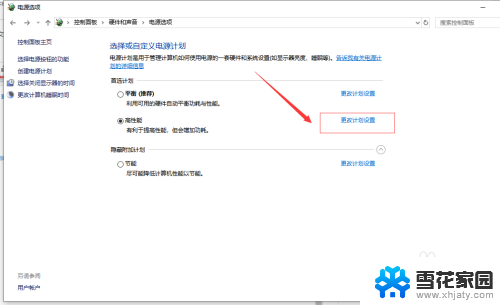
4.点击“更改高级电源设置”
在弹出的页面中,点击“更改高级电源设置”。
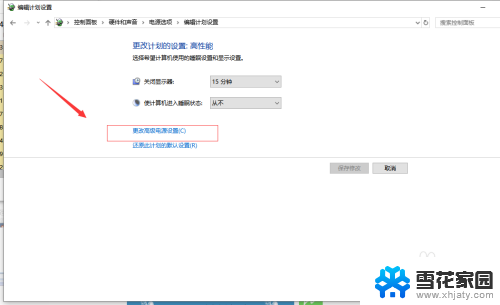
5.更改系统散热模式
点击“处理器电源管理”,将其中的系统散热全部改成“被动”。
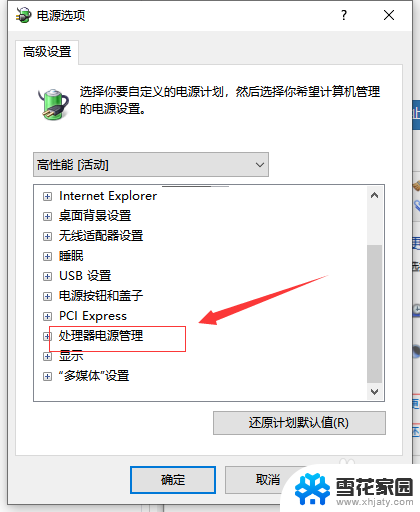
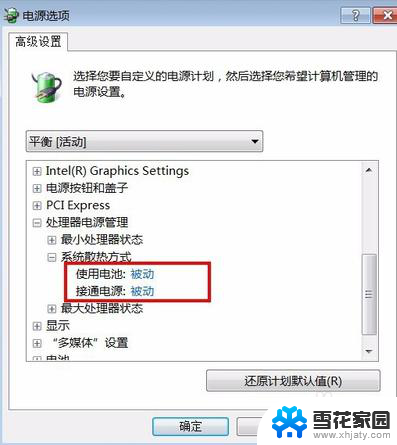
6.调小“最大处理器状态”
将“最大处理器状态”调小一点,如果开始是百分之一百的时候。就可以将数值改成80%、70%甚至更小,以此通过降低CPU发热量的形式,使风扇处于静音模式。
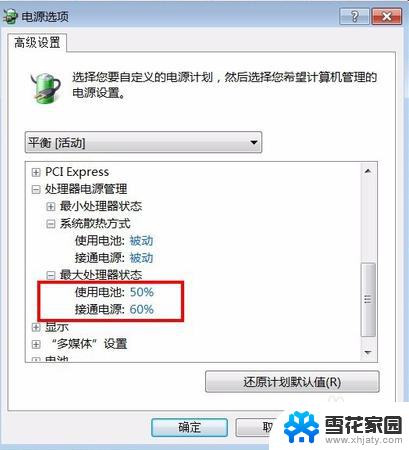
以上就是关于如何启动CPU风扇静音模式的全部内容,如果有遇到相同情况的用户,可以按照以上方法来解决。